パソコンの操作を録画する方法
公開日:
:
最終更新日:2023/06/13
PCの使い方, ソフトウェア・アプリ, よくある相談

「実際のパソコンの操作を録画して、操作を忘れないようにしたい!」
「友人に、あるソフトの操作を教えたいが、そのまま操作の画面を送れないかな?」
このようなことを思ったことはないでしょうか?
このような時は、Windows(ウィンドウズ) 10に標準搭載されている、Xbox (エックスボックス)ゲームバーというアプリを使うことで、画面を録画することが出来ます。
①録画したいアプリWord(ワード)やExcel(エクセル)等を開く。
②Windows+Gを押して、Xboxゲームバーを起動させる。
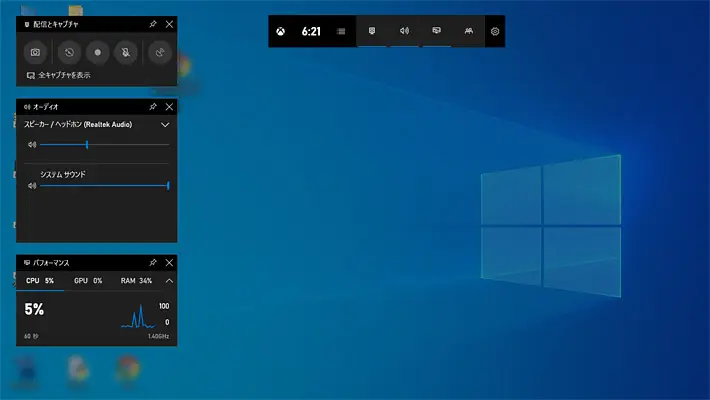
③下記の録画をクリックすると、録画が始まります。
録画を停止する場合は、停止ボタンを押すと録画が停止します。

※機種によっては、最初上記の画面が表示されない場合もあります。その際は横長のバーの「キャプチャ」ボタンをクリックすると表示されます。

録画した動画は、初期設定では「エクスプローラー」→「ビデオ」→「キャプチャ」内に保存されています。
ソフトの操作を画面で残しておくことで、いざ操作を忘れても動画を見ることですぐに思い出すことが出来ますね!
こちらの便利な機能を、ぜひ使ってみて下さい!
担当:鵜沢
★★今回のようなご不明点も電話・メールにて何度でもご相談いただける『R∞PC(アールピーシー)』、おかげさまで大好評!『がっちりマンデー!!』でも特集されました!★★

関連記事
-

-
PCが起動しない時の代表的な原因とその対策
当社ではPCの出張サポートのご依頼も承っています。 中でも
-
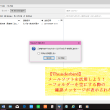
-
【Thunderbird】メールソフトを活用しよう!~フォルダーを空にする際の確認メッセージが表示されない~
前回は、Outlook(アウトルック)の 「フォルダーを空にする」という操作をした際に、確
-

-
文字入力時のトラブル4選~英語を入力すると大文字になってしまう!編~
今回も前回に引続き、文字入力時の主なトラブルをご紹介していきます! ト
-
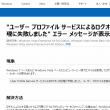
-
【Windows7】「User Profile Service サービスによるログオンの処理に失敗しました。」エラーの対処法③
前回は、セーフモードでパソコンを起動し、新しい管理者アカウントを作成しました。今回は、古いアカウ
-

-
Wordに自分好みのフォントを入れる方法 ~インストール編~
Microsoft Office(マイクロソフト オフィス)のWord(ワード)にはもとも
-

-
【知っておこう】Windows10のサポート終了とWindows11への買い替え・アップグレードについて解説
この記事を書いている2023年8月現在、多くの方が「Windows10(ウィンドウズテン)
-

-
Windows10のちょっとだけ便利な機能④
Windows10(ウィンドウズテン)で、なくても困らないけど知っていたらちょっとだけ便利
-

-
【2019年版】無料で使えるおすすめの年賀状作成ソフト4選 ~前編~
今年もいよいよあと2か月を切りました。そろそろ年賀状の準備を始めないと・・・と思いつつ、まだ手が
-

-
復元ポイントの作成方法
パソコンを使用していると、更新等のシステムの変更によってシステムの不具合が起こることがあります。
-

-
文字が変換できない②~Microsoft IMEの修復~
前回ご紹介した、変換モードや完全シャットダウンで文字が変換できない症状が改善されない場合、
- PREV
- 部分的なスクリーンショットの方法
- NEXT
- ショートカットを作成してシャットダウンを高速化する方法!









